Скайп сам по себе достаточно вредная программа, и как только появляется минимальный фактор, влияющий на его работу, он сразу же перестает запускаться. В статье будут приведены самые распространенные ошибки, которые возникают при его работе, и разобраны методы их устранения.
Способ 1: Общие варианты решения проблемы с запуском Скайпа
Начнем, пожалуй, с самых распространенных вариантов действий, которые решают 80% случаев проблем с работой Скайпа.
- Современные версии программы уже перестали поддерживать очень старые операционные системы. Пользователи, которые пользуются ОС Windows младше XP не смогут запустить программу. Для наиболее стабильного запуска и работы Скайпа рекомендуется иметь «на борту» систему не младше XP, обновленную до третьего SP. Такой набор гарантирует наличие вспомогательных файлов, необходимых для работы Скайпа.
- Большинство пользователей перед запуском и авторизацией банально забывают проверить наличие интернета, из-за чего Скайп не заходит. Подключитесь к модему или ближайшей точке Wi-Fi, после чего попробуйте повторить запуск снова.
- Проверьте правильность ввода пароля и логина. Если пароль забыт — его всегда можно восстановить через официальный сайт, в кратчайшие сроки вновь получив доступ к своему аккаунту.
- Бывает такое, что после длительного простоя программы пользователь пропускает релиз новой версии. Политика взаимодействия разработчиков с пользователем такова, что достаточно устаревшие версии совершенно не хотят запускаться, сообщая, что программу нужно обновить. Никуда не денешься — зато после обновления программа начинает работать в привычном режиме.
Способ 2: Сброс настроек
Проблемы посерьезнее возникают при повреждении профиля пользователя вследствие неудавшегося обновления или работы нежелательного ПО. Если Скайп совершенно не открывается или же вылетает при запуске на новых операционных системах, необходимо сбросить его настройки. Процедура сброса параметров отличается в зависимости от версии программы.
Почему не открывается скайп на компьютере
Сброс настроек в Skype 8 и выше
Прежде всего, изучим процесс сброса параметров в Скайп 8.
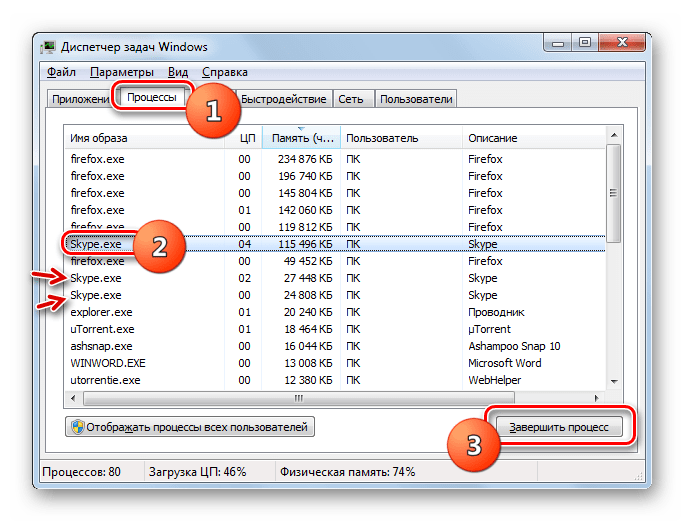
-
Для начала следует убедиться, что процессы Скайп не запущены в фоновом режиме. Для этого вызовите «Диспетчер задач» (комбинация клавиш Ctrl+Shift+Esc). Перейдите во вкладку, где отображаются запущенные процессы. Найдите все элементы с названием «Skype», последовательно выделите каждый из них и нажмите кнопку «Завершить процесс».

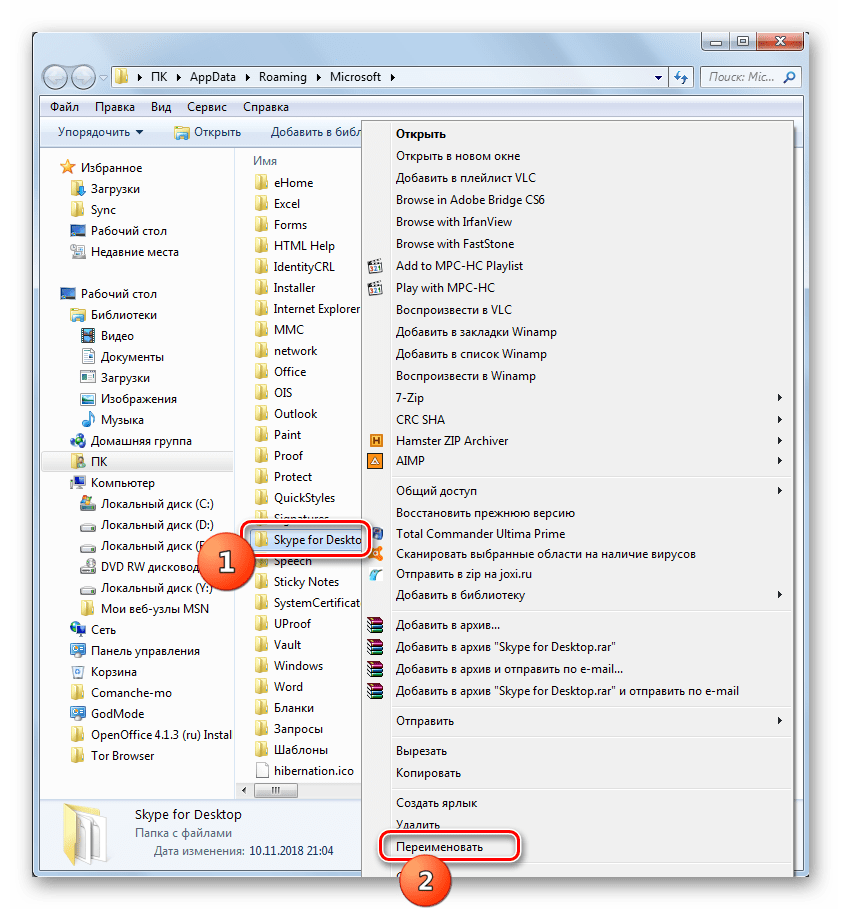
Skype не запускается, не работает, не открывается на компьютере! 3 Способа решения в Windows!
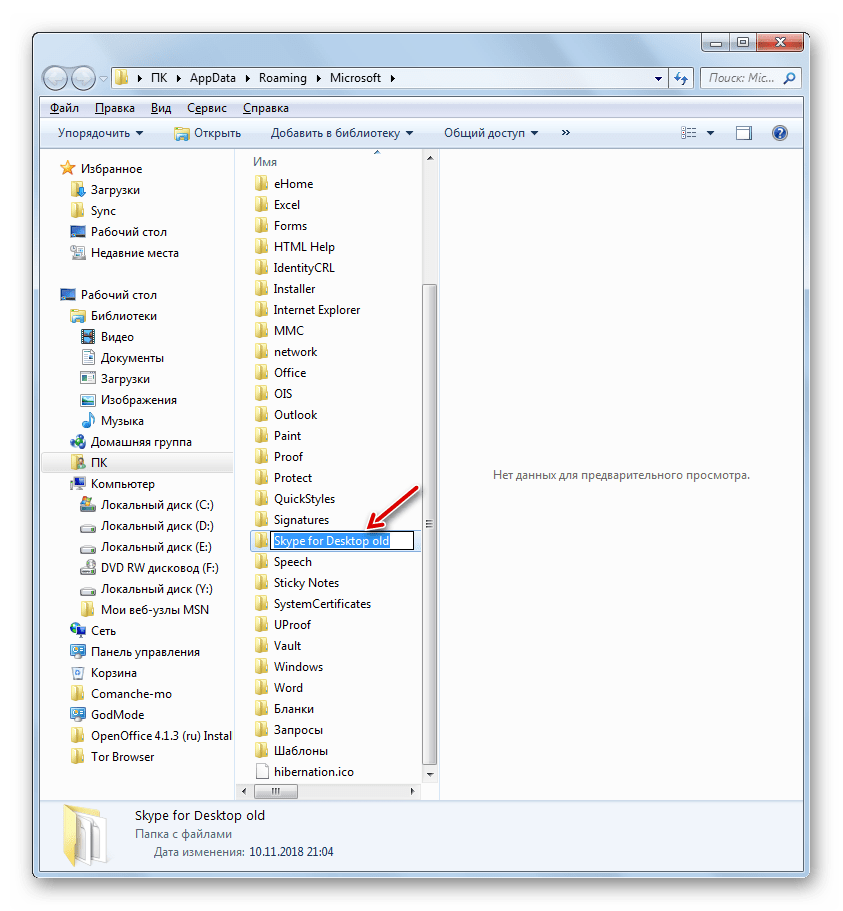
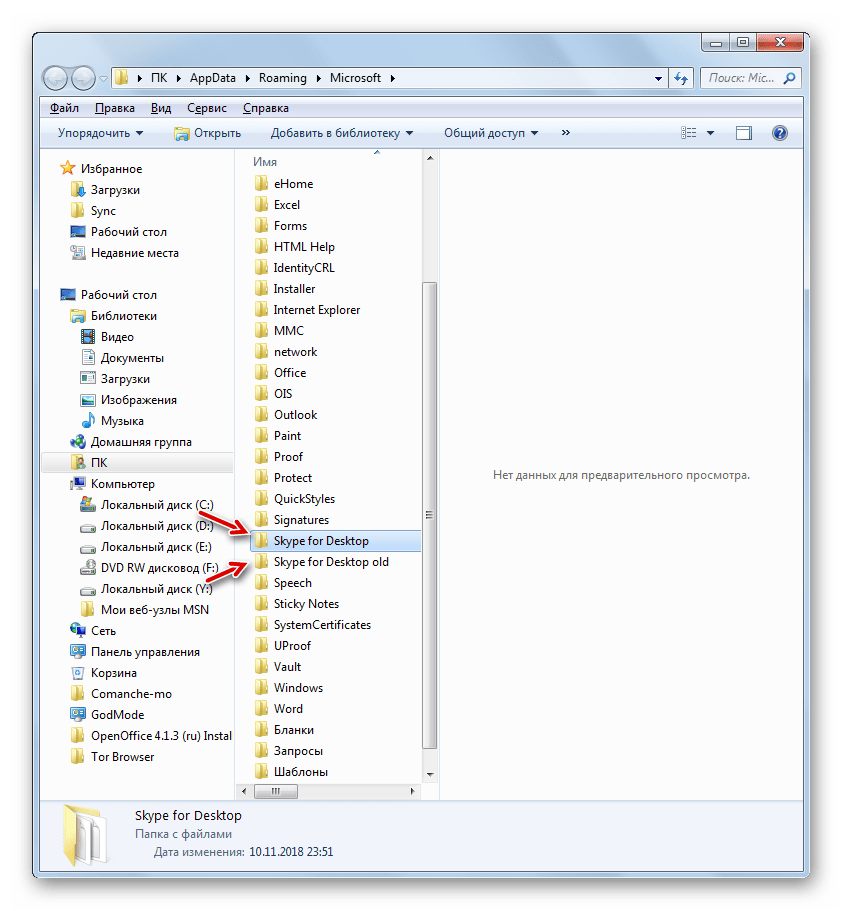
Сброс настроек в Skype 7 и ниже
Алгоритм действий по сбросу настроек в Скайп 7 и в более ранних версиях приложения отличается от вышеописанного сценария.
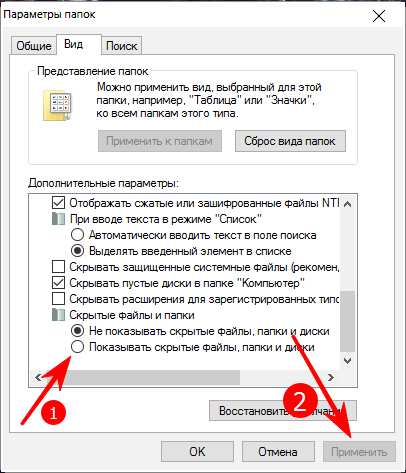
- Необходимо удалить конфигурационный файл, который отвечает за текущего пользователя программы. Для того, чтобы его найти, нужно сперва включить отображение скрытых папок и файлов. Для этого открываем меню «Пуск», внизу окошка в поиске наберите слово «скрытых» и выберите первый пункт «Показ скрытых файлов и папок». Откроется окно, в котором нужно перейти в самый низ списка и включить отображение скрытых папок.
- Далее снова открываем меню «Пуск», и все в том же поиске набираем %appdata%skype. Откроется окно «Проводника», в котором нужно найти файл shared.xml и удалить его (перед удалением нужно полностью закрыть Скайп). После повторного запуска файл shared.xml будет создан заново — это нормально.
Способ 3: Переустановка Скайпа
Если предыдущие варианты не помогли — нужно переустановить программу. Для этого в меню «Пуск» набираем «Программы и компоненты» и открываем первый пункт. В списке программ находим Скайп, нажимаем на нем правой кнопкой мыши и выбираем «Удалить», следуем инструкциям деинсталлятора. После того, как программа будет удалена, необходимо перейти на официальный сайт и скачать новый установщик, после чего установить Скайп заново.
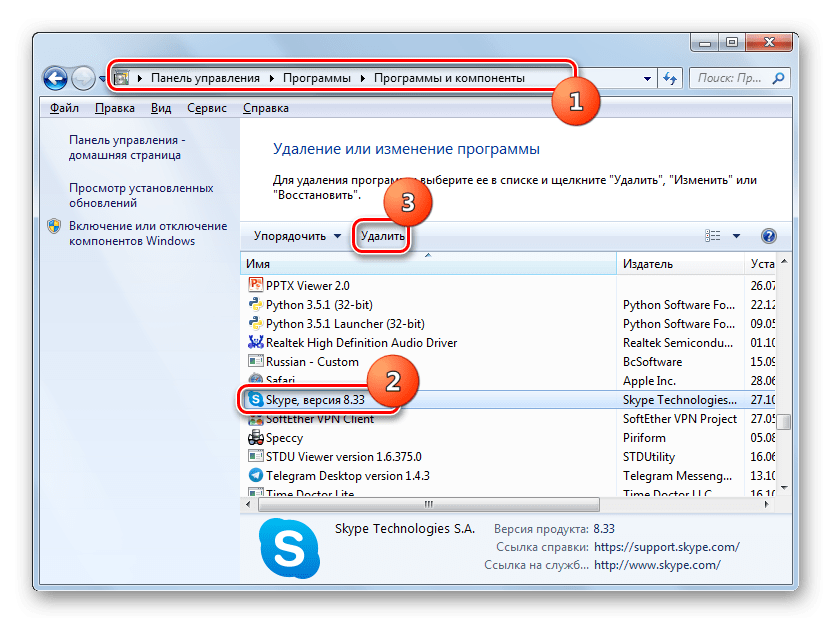
Если простая переустановка не помогла, то кроме деинсталляции программы требуется одновременно удалить и профиль. В Skype 8 это делается так, как описано в Способе 2. В седьмой и более ранних версиях Скайпа необходимо полностью удалить программу вместе с профилем пользователя, который находится по адресам C:Usersимя_пользователяAppDataLocal и C:Usersимя_пользователяAppDataRoaming (при условии включенного отображения скрытых файлов и папок из вышеуказанного пункта). По обоим адресам нужно найти и удалить папки Skype (делать это следует после удаления самой программы).
После такой чистки мы «убьем двух зайцев» — исключим наличие и программных, и профильных ошибок. Останется только одна — на стороне поставщиков услуги, то есть разработчиков. Порой выпускают не совсем стабильные версии, возникают серверные и прочие неполадки, которые исправляются в течении нескольких дней выпуском новой версии.
В данной статье были описаны самые распространенные ошибки, возникающие при загрузке Skype, которые можно решить на стороне пользователя. Если решить проблему самостоятельно нет возможности — рекомендуется обратиться в официальную службу поддержки Скайпа.
Источник: lumpics.ru
Если не открывается скайп
В этом уроке я расскажу, как быстро запустить скайп на компьютере. Мы научимся открывать Skype без программы и поговорим, как восстановить ее работу.
Как быстро запустить скайп
Сначала расскажу о самом простом способе запуска. Это как раз для тех, у кого нет времени или желания разбираться.
Переходим вот по этой ссылке web.skype.com и печатаем свои данные для входа в программу.

Если все введено верно, то откроется полноценный скайп. Здесь можно переписываться, созваниваться, отправлять видеосообщения. Это будет происходить через вашу учетную запись – так же, как в обычной программе. Те, с кем вы общаетесь, не почувствуют разницы.

Это официальная веб-версия Skype: та же самая программа, только в браузере. Через нее можно открыть свои контакты в Google Chrome, Yandex или другом приложении для интернета.
Как восстановить программу
Только что я показал, как зайти в скайп, если он не открывается на компьютере. В принципе, на этом можно и остановиться, но многим всё-таки удобнее пользоваться обычной программой. Поэтому далее я покажу, как восстановить ее работу.
Вход через браузер больше подходит для временного использования – когда нужно срочно открыть программу, и нет времени разбираться что к чему.
Windows 7, 8, 10
Чаще всего скайп не открывается из-за того, что версия программы на компьютере устарела. Решается это ее обновлением.
1 . Открываем официальный сайт skype.com
2 . Нажимаем «Скачать Скайп» и ждем, пока загрузится файл.
Для Windows 8 и 10 установка происходит через Магазин приложений (Microsoft Store).

3 . Открываем полученный файл. Обычно он находится в папке «Загрузки».

4 . Устанавливаем программу.

По окончании на Рабочем столе и в Пуске появится ярлык.

Попробуйте запустить приложение через этот значок. Если оно работает, значит, проблема решена. В противном случае читайте главу Если не открывается после обновления.
Windows XP
На компьютере с Windows XP программа скайп не работает вообще. Ее невозможно ни установить, ни обновить. Это связано с тем, что XP – устаревшая система и не поддерживается разработчиками.
Единственный вариант – использовать веб-версию. То есть открывать скайп в браузере, так, как я показывал в начале статьи.
Но и в этом случае программа может не запуститься. Тогда нужно сделать специальный ярлык и открывать приложение только через него. Способ работает, если у вас Google Chrome или Opera.
1 . Щелкните правой кнопкой мыши по Рабочему столу → Создать → Ярлык.
2 . Вставьте следующий текст, если у вас Google Chrome:
«C:Program FilesGoogleChromeApplicationchrome.exe» -user-agent=»Mozilla/5.0 (Windows NT 6.1) AppleWebKit/537.36 (KHTML, like Gecko) Chrome/73.0.3683.103 Safari/537.36″ https://web.skype.com/
Или такой текст, если у вас Opera:
«C:Program FilesOperalauncher.exe» -user-agent=»Mozilla/5.0 (Windows NT 6.1) AppleWebKit/537.36 (KHTML, like Gecko) Chrome/73.0.3683.103 Safari/537.36″ https://web.skype.com/
3 . Далее → напечатайте название для ярлыка → Готово.
На рабочем столе появится новый значок. Вот через него и нужно открывать программу. Только перед запуском закройте окно браузера.
Если не открывается после обновления
Если вы обновили скайп, а он по-прежнему не запускается, первое, что следует сделать, это перезагрузить компьютер. Не помогло? Тогда следуйте дальнейшим инструкциям до тех пор, пока программа не заработает.
Эти инструкции помогут восстановить работу компьютерной версии, если она вообще не открывается – виснет, вылетает. Если ваши проблемы связаны с чем-то другим, поищите ответ в конце статьи.
Решение 1: удаление папки
1 . Завершаем работу программы. Для этого нажимаем правой кнопкой мыши на панели задач и выбираем «Диспетчер задач».

Во вкладке «Процессы», находим в списке Skype, и снимаем задачу (завершаем процесс).
Если такого процесса нет, закройте окошко и приступайте к следующему шагу.


2 . Нажимаем на клавишу клавиатуры Windows () и, не отпуская ее, на клавишу с буквой R. Откроется окно, куда вставляем %appdata% и нажимаем «ОК».

3 . Удаляем папку Skype и пробуем запустить приложение.
На заметку . Все ваши контакты и сообщения останутся, так как они хранятся на серверах Microsoft. Так что не волнуйтесь – ничего не удалится!
Решение 2: удаление программы
- Для начала завершите процесс через Диспетчер задач (см. п.1).
- Затем перейдите на официальный сайт CCleaner и скачайте бесплатную версию.
- Откройте скачанный файл, установите программу и запустите ее.
- Инструменты → Удаление программ → Skype → Деинсталляция.

Таким образом вы полностью удалите программу с компьютера. Теперь чистим реестр в CCleaner: Реестр → Поиск проблем → Исправить выбранное. Резервную копию перед этим желательно создать.
После этого удаляем папку (см. Решение 1) и заново устанавливаем Skype (см. инструкцию).
Все ваши контакты и сообщения при удалении программы не стираются, так как они хранятся в интернете – на серверах Microsoft.
Решение 3: сброс настроек Internet Explorer
Программа скайп связана с браузером Internet Explorer. И иногда она начинает глючить именно из-за него. Решение – сбросить настройки браузера.
- Windows 7 : Пуск → Панель управления → вверху справа установить «Крупные значки» → Свойства браузера → Дополнительно → Сброс.
- Windows 10 : правой кнопкой мыши по Пуск → Параметры → в строке поиска напечатать Свойства браузера → Дополнительно → Сброс.

Решение 4: отключение антивируса и брандмауэра
Попробуйте отключить антивирус и запустить приложение. Если оно откроется, значит, антивирус блокирует его работу. Чтобы это исправить, добавьте Skype в исключения.
То же самое касается брандмауэра: отключаем и пробуем запустить программу. Если заработает, значит, нужно добавить в исключения.
Как отключить брандмауэр:
- Windows 7 : Пуск → Панель управления → вверху справа поставить «Крупные значки» → Брандмауэр Windows → Включение и отключение брандмауэра Windows (слева) → отключаем оба.
- Windows 10 : правой кнопкой мыши по Пуск → Параметры → Сеть и Интернет → Брандмауэр Windows → выключить в «Сеть домена» и «Частная сеть».
Решение 5: модификация ярлыка
Это временное исправление. Оно не решает проблему, а просто помогает разово запустить программу.
1 . Завершаем работу приложения (см. п.1).
2 . Выносим ярлык на Рабочий стол: Пуск → Программы → правой кнопкой мыши по Skype → Закрепить на начальном экране или Отправить → Рабочий стол – создать ярлык .

3 . Нажимаем правой кнопкой мыши по появившемуся ярлыку и выбираем «Свойства».

4 . В поле «Объект» на вкладке «Ярлык» добавляем в конце строки пробел и текст /legacylogin и нажимаем ОК.

Теперь программу можно будет открыть на компьютере, но только через этот ярлык.
Другие причины, по которым скайп может не работать:
- Вирусы
- Нестабильный интернет
- Версия DirectX ниже 9.0
- Процессор до 1 ГГц, оперативная память до 512 МБ
- Проблемная версия программы
Например, пару лет назад новая версия приложения отказывалась работать на некоторых ноутбуках. Со временем разработчики решили проблему, но произошло это лишь спустя несколько месяцев.
Другие проблемы с запуском
Исчез значок на Рабочем столе.
Пуск → Программы → Skype → правой кнопкой мыши по значку → Закрепить на начальном экране или Отправить → Рабочий стол – создать ярлык .
Программа перестала запускаться автоматически при включении компьютера.
- Откройте приложение.
- Нажмите на три точки в верхнем левом углу программы (там, где имя пользователя) и выберите «Настройки».
- Общие → Запускать Скайп автоматически.
Как получить ответ на свой вопрос от официального представителя.
Источник: derudo.ru
Почему не запускается Скайп

Несмотря на множество мессенджеров, появившихся за последние годы, Скайп остается одной из самых популярных программ. Однако нестабильная работа компьютера, несовместимость приложения с другими программами может привести к проблеме, когда не запускается Skype.
Причины неисправности
Причина, почему не открывается Скайп, может крыться в самом мессенджере или устройстве, на котором оно установлено. Но прежде чем лезть в настройки компьютера, следует исключить очевидные неполадки.
Мог произойти сбой в работе устройства, поэтому в первую очередь нужно его перезагрузить. Если проблема не устранилась, следует проверить подключение к сети в настройках и стабильность соединения с помощью сервиса SPEEDTEST ( https://www.speedtest.net/ru ). При необходимости перезагрузить Wi-Fi роутер.
Возможно, не загружается Скайп из-за отсутствия обновлений. Если мессенджер был загружен с официального сайта разработчиков, лучше его удалить и скачать новую версию установочного файла со страницы https://www.skype.com/ru .
Если на Windows 10 установлен Skype из Microsoft Store, стоит проверить обновления самостоятельно. Следует открыть меню «Пуск», найти и запустить онлайн-магазин. Нужно щелкнуть по многоточию в правом верхнем углу приложения и перейти в раздел «Загрузки и обновления». В подразделе «Скачивания» нужно нажать по кнопке «Получить обновления» и дождаться конца загрузки.
На заметку:
Если процесс завис, следует перезагрузить компьютер и начать все заново.
Несоответствие системы требованиям для запуска приложения
Если Skype не включается при первом запуске, следует проверить соответствие компьютера требованиям мессенджера.
| Версия ОС | Windows 7, 8, 8.1, 10 |
| Оперативная память | 512 Мб и больше |
| Процессор | Не менее 1 ГГц |
| Необходимое программное обеспечение | DirectX 9.0 и новее |
Если загрузка выполняется с официального сайта Skype, должна быть установлена Windows 10, версия 15 (1890) и выше. С требованиями для macOS, Linux и других операционных систем можно ознакомиться по ссылке https://support.skype.com/ru/faq/fa10328/kakovy-sistemnye-trebovaniya-dlya-skaypa .
Несовместимость с операционной системой
Если мессенджер был установлен на ноутбуке только что, стоит запустить его в режиме совместимости с другой версией Виндовс. Это можно сделать следующим способом:
- Кликнуть по приложению или ярлыку рабочего стола правой кнопкой мыши.
- Перейти в раздел «Свойства», вкладка «Совместимость».
- Попробовать запустить средство устранения проблем с совместимостью.
- Если неполадка не исчезла, вновь открыть «Свойства». Отметить галочкой «Режим совместимости» и выбрать версию операционной системы, отличную от установленной на ПК.
- Перезагрузить устройство, попробовать запустить мессенджер.
- Если работа Скайпа не восстанавливается, попытаться вновь, выбрав другую версию ОС.
Брандмауэр
Если не открывается Скайп на компьютере после установки или обновления мессенджера, возможно брандмауэр Защитника Windows не внес его в список разрешений. Это можно исправить таким образом:
- Открыть меню «Пуск» и выполнить следующие действия: «Обновление и безопасность – Безопасность Windows – Открыть службу «Безопасность Windows» – Брандмауэр и безопасность сети – Разрешить работу с приложением через брандмауэр».
- Откроется окно, где указан список программ, установленных на компьютере. В нем нужно отыскать Skype.
- Если напротив названия мессенджера не стоят галочки, следует щелкнуть по кнопке «Изменить параметры». Отметить Skype в столбце «Частная» и «Публичная» (если такая сеть используется). Подтвердить действия.

На заметку:
Чтобы проблем с брандмауэром не возникало, следует использовать Skype, загруженный из Microsoft Store.
Антивирус
Если не открывается Скайп, проблема может крыться в антивирусе. Вероятно, защитник определяет мессенджер как вредоносный файл. В этом случае надо добавить приложение в список исключений. В разных антивирусах этот процесс отличается. Рассмотрим на примере распространенных защитников: Kaspersky, Avira, Dr.
Web Security Space.
В первом случае нужно перейти в раздел «Дополнительно», «Угрозы и исключения». В подразделе «Исключения» выбрать один из вариантов: сделать Skype исключением или добавить в список доверенных программ. Отдельно можно настроить, какие компоненты Kaspersky будут проверять мессенджер.
В Avira Antivirus нужно перейти в System Scaner, выбрать «Настройка». Открыть System Scaner, нажать на «Поиск», «Исключения». Указать путь к файлу, щелкнуть «Добавить» и подтвердить действия. Скайп не будет сканироваться. Чтобы мессенджер не проверялся в режиме реального времени, нужно проделать ту же операцию в разделе Real Time Protection.
В Dr. Web Security Space следует кликнуть по значку замка, затем по шестеренке («Настройки»). В разделе «Исключения» выбрать «Файлы и папки» и нажать по значку плюса. Указать путь в программе, подтвердить добавление.
Если в качестве антивируса используется «Безопасность Windows», нужно выполнить следующие действия:
- Открыть меню «Пуск», перейти в «Параметры», «Обновление и безопасность».
- В списке слева выбрать «Безопасность Windows», щелкнуть по надписи «Защита от вирусов и угроз».
- Откроется отдельное окно, где в разделе «Параметры защиты от вирусов и других угроз» нужно перейти по ссылке «Управление настройками».

Сбой работы серверов
Проблема с запуском Skype может возникать из-за сбоя в серверах. В этом случае следует подождать около суток и открыть мессенджер. Статус серверов можно проверить на официальном сайте https://support.skype.com/ru/status или на ресурсе Skaip.su http://www.skaip.su/status-serverov-skayp .

Частые вопросы
Что делать, если поломка не устраняется, и я даже не знаю ее причину?
Если не удается самостоятельно выяснить причину, почему при запуске Скайп не отвечает, следует воспользоваться программой для диагностики состояния компьютера. Одно из таких приложений Reimage PC Repair, доступное для скачивания по ссылке http://www.reimageplus.com . Утилита проанализирует ПК, выявит неполадки, мешающие нормальной работе системы, установленных программ и подскажет способ решения.
Приятель отправил мне ссылку в личный чат в Скайпе. При нажатии по ней открылась пустая страница в браузере. На следующий день мессенджер перестал запускаться, и я никак не могу это исправить. Это может быть связано?
Есть вероятность, что система и приложение заражены компьютерным вирусом. Воспользуйтесь антивирусом, чтобы выявить и удалить зараженные файлы.
Полезные советы
Совет №1
Перед скачиванием Скайпа для повторной установки войдите в учетную запись на официальном сайте.
Источник: messengers.guru